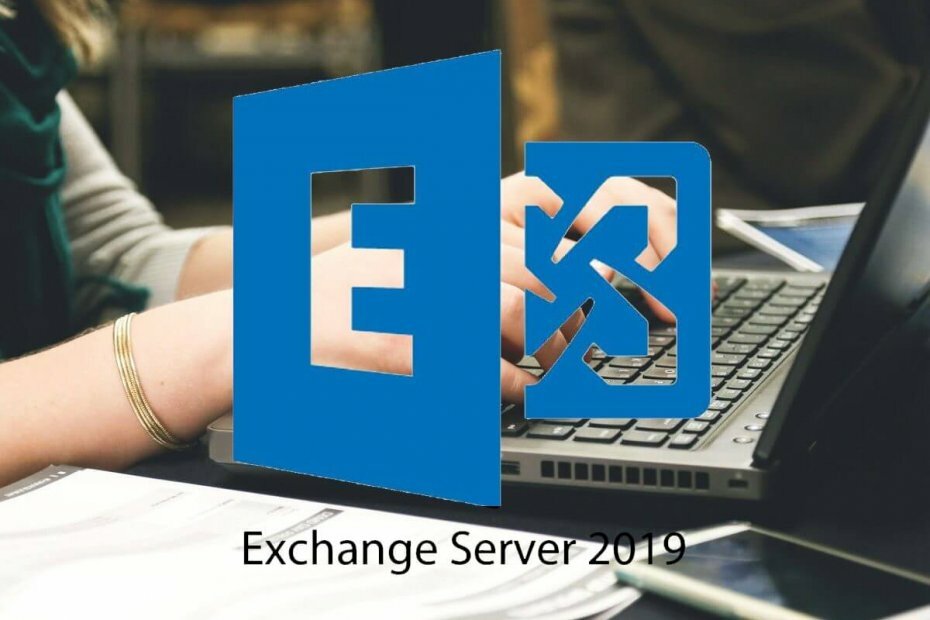
Αυτό το λογισμικό θα διατηρήσει τα προγράμματα οδήγησης σας σε λειτουργία και σε λειτουργία, διατηρώντας έτσι ασφαλή από συνηθισμένα σφάλματα υπολογιστή και αστοχία υλικού. Ελέγξτε όλα τα προγράμματα οδήγησης τώρα σε 3 εύκολα βήματα:
- Κατεβάστε το DriverFix (επαληθευμένο αρχείο λήψης).
- Κάντε κλικ Εναρξη σάρωσης για να βρείτε όλα τα προβληματικά προγράμματα οδήγησης.
- Κάντε κλικ Ενημέρωση προγραμμάτων οδήγησης για να λάβετε νέες εκδόσεις και να αποφύγετε δυσλειτουργίες του συστήματος.
- Το DriverFix έχει ληφθεί από το 0 αναγνώστες αυτόν τον μήνα.
Μερικές φορές μετά την αποστολή ενός μηνύματος ηλεκτρονικού ταχυδρομείου, ενδέχεται να αντιμετωπίσετε ότι η παράδοση απέτυχε σε αυτούς τους παραλήπτες ή λάθη ομάδων κατά τη χρήση του Exchange Server. Ο πιο συνηθισμένος λόγος για αυτό το σφάλμα είναι ότι η διεύθυνση email σας έχει επισημανθεί ως ανεπιθύμητη ή δεν επιτρέπεται πλέον η αποστολή μηνυμάτων εκτός του οργανισμού σας. Επικοινωνήστε με τον διαχειριστή του email σας για βοήθεια.
Όπως υποδεικνύει το μήνυμα σφάλματος, μπορεί να συμβεί εάν ο λογαριασμός σας έχει επισημανθεί για αποστολή ανεπιθύμητων μηνυμάτων ή εάν έχει αποκλειστεί.
Εάν επίσης αντιμετωπίζετε προβλήματα με αυτό το σφάλμα, ακολουθούν μερικές συμβουλές αντιμετώπισης προβλημάτων που θα σας βοηθήσουν να επιλύσετε την παράδοση απέτυχε σε αυτούς τους παραλήπτες ή σφάλματα ομάδων στα Windows.
Πώς μπορώ να διορθώσω ότι η παράδοση απέτυχε σε αυτούς τους παραλήπτες ή ομάδες;
1. Ελέγξτε εάν ο λογαριασμός είναι αποκλεισμένος
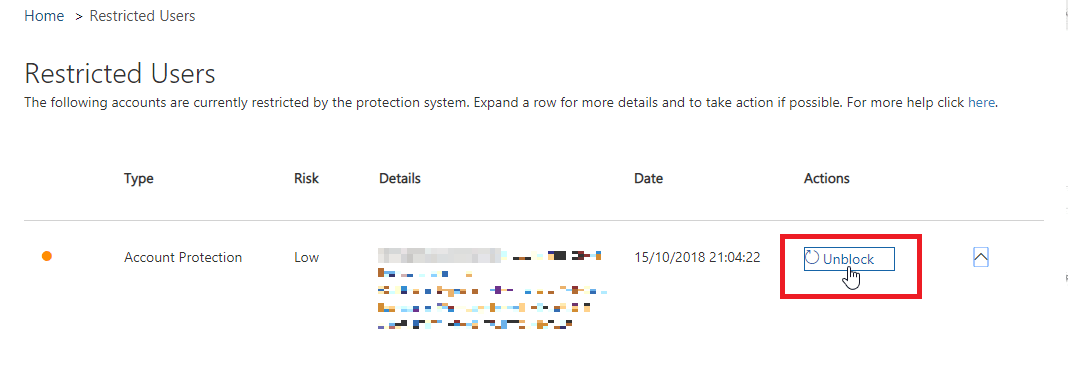
- Ανοιξε Ανταλλαγή Κέντρο διαχειριστή.
- Κάντε κλικ στο ΠΡΟΣΤΑΣΙΑ και επιλέξτε Κέντρο ενεργειών.
- Ελέγξτε εάν κάποιος χρήστης έχει αποκλειστεί.
- Κάντε κλικ στο Κατάργηση αποκλεισμού λογαριασμού επιλογή στο παράθυρο περιγραφής.
- Κάντε κλικ Ναί για να επιβεβαιώσετε την ενέργεια.
- Δοκιμάστε να στείλετε το email και ελέγξτε αν το σφάλμα επιλύθηκε.
Η Microsoft ενδέχεται να αποκλείσει το λογαριασμό χρήστη λόγω ύποπτων εξερχόμενων ανεπιθύμητων μηνυμάτων. Εάν είστε διαχειριστής του λογαριασμού Office 365, μπορείτε να καταργήσετε τον αποκλεισμό του λογαριασμού ακολουθώντας τα παραπάνω βήματα.
2. Ελέγξτε εάν ο λογαριασμός σας έχει παραβιαστεί

- Ξεκινήστε με την ανάλυση της δραστηριότητας email του λογαριασμού χρήστη από την ενότητα "Αναφορές" για να προσδιορίσετε τον όγκο του email που στάλθηκε.
- Ίσως χρειαστεί επίσης να πραγματοποιήσετε λεπτομερή ανάλυση καταγραφής email μέσω του Trace Messages για να κατανοήσετε τον τύπο των μηνυμάτων ηλεκτρονικού ταχυδρομείου που αποστέλλονται από τον λογαριασμό του χρήστη.
- Αφού αναλύσετε τον λογαριασμό και διερευνήσετε τις λεπτομέρειες, μπορείτε να ελέγξετε εάν ο λογαριασμός σας έχει παραβιαστεί ή όχι.
Τι πρέπει να κάνετε εάν ο λογαριασμός email έχει παραβιαστεί;
- Βεβαιωθείτε ότι έχετε επαναφέρει τον κωδικό πρόσβασης του λογαριασμού email. Επίσης, βεβαιωθείτε ότι ο κωδικός πρόσβασης έχει μήκος τουλάχιστον 8 χαρακτήρες και ασφαλή.
- Μπορεί επίσης να θέλετε να σαρώσετε το σύστημα με antivirus. Χρήση Malwarebytes για βαθιά σάρωση και χαρακτηριστικά καθαρισμού.
- Πραγματοποιήστε λήψη και εγκατάσταση τυχόν εκκρεμής ενημέρωσης των Windows. Βεβαιωθείτε ότι οι αυτόματες ενημερώσεις είναι επίσης ενεργοποιημένες.
- Κατάργηση οποιωνδήποτε αυτόματων προωθητών ή αυτόματων απαντήσεων που έχουν οριστεί για τον λογαριασμό. Αυτό θα αποτρέψει οποιαδήποτε μη εξουσιοδοτημένη πρόσβαση στον λογαριασμό.
- Απενεργοποίηση πλαστογράφησης κεφαλίδας email, ενεργοποίηση Εγγραφή DKIM από Διαχείριση DNS.
3. Καταργήστε την αρχική διεύθυνση email
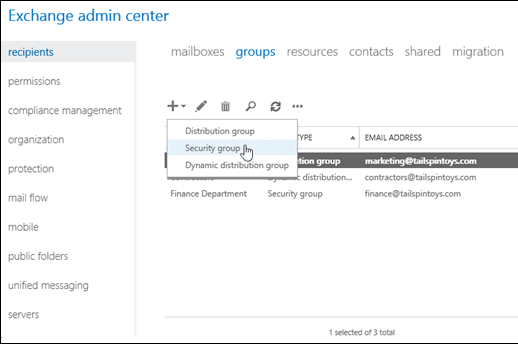
- Εάν το σφάλμα παρουσιάζεται κατά τη χρήση του Λίστα δυναμικής διανομής επιλογή, κάντε τα εξής.
- Αρχικά, δημιουργήστε αντίγραφα ασφαλείας για οποιοδήποτε απαραίτητο email
- Βεβαιωθείτε ότι έχετε καταργήσει την αρχική διεύθυνση / λογαριασμό email.
- Προσθέστε ξανά τον χρήστη Ανταλλαγή.
- Στη συνέχεια, προσθέστε το SMTP διεύθυνση στο προφίλ των χρηστών.
- Επιπλέον, μπορείτε επίσης να επιλέξετε ποιον λογαριασμό θέλετε να αποστέλλεται το εξερχόμενο email τους.
4. Ελέγξτε για κακές συνήθειες ηλεκτρονικού ταχυδρομείου

- Το σφάλμα μπορεί να προκύψει εάν οι χρήστες χρησιμοποιούν προοπτικές επαφές για τον εσωτερικό χρήστη των οποίων οι διευθύνσεις ενδέχεται να έχουν αλλάξει.
- Είναι επίσης πιθανό ο χρήστης να απαντά σε ένα παλιό μήνυμα ηλεκτρονικού ταχυδρομείου, το οποίο οι πληροφορίες παραλήπτη έχουν αλλάξει από τότε.
- Βεβαιωθείτε ότι οι χρήστες δεν χρησιμοποιούν μια ομάδα επαφών του Outlook με κακές πληροφορίες.
- Εάν το πρόβλημα παραμένει, δοκιμάστε να δοκιμάσετε από έναν πελάτη ιστού για ζητήματα που σχετίζονται με το GLA.
Η παράδοση απέτυχε σε αυτούς τους παραλήπτες ή το σφάλμα στο Outlook / Exchange μπορεί να προκύψει εάν ο λογαριασμός χρήστη είναι αποκλεισμένος για ύποπτα ανεπιθύμητα μηνύματα ή εάν ο χρήστης ακολουθεί κακές πρακτικές ηλεκτρονικού ταχυδρομείου.
Ακολουθήστε όλα τα βήματα σε αυτό το άρθρο και πείτε μας ποια μέθοδος σας βοήθησε να επιλύσετε το σφάλμα στα σχόλια.


![Εκκρεμεί επανεκκίνηση των Windows από προηγούμενη εγκατάσταση [Διόρθωση]](/f/d40955886180a19714d71d9f01619edf.png?width=300&height=460)